Wi-Fi 라우터에 액세스 한 적이 있다면설정 페이지에 '채널'이라는 단어가있을 수 있습니다. 대부분의 경우 라우터를 연결하기 만하면 자동으로 올바른 채널이 선택됩니다. 경우에 따라 Wi-Fi 연결이 매우 빠르지 만 여러 가지 이유로 선택한 채널로 인해 속도가 매우 느려집니다. 인터넷 속도를 높이는 여러 가지 방법이 있지만 가장 쉬운 방법 중 하나는 기본 Wi-Fi 채널을 덜 혼잡 한 채널로 전환하는 것입니다. 그러나 트래픽이 가장 적은 채널을 어떻게 찾습니까? NirSoft의 새로운 도구입니다 WifiChannelMonitor 구조에 온다. 이 no-frills 유틸리티는 모니터 모드에서 Microsoft 네트워크 모니터 캡처 드라이버를 사용하고 연결된 액세스 포인트 및 Wi-Fi 장치에 대한 실시간 정보를 표시합니다.
WifiChannelMonitor는 필요하지 않습니다독립형 응용 프로그램으로 작동 할 수 있습니다. 휴대용 디자인으로 USB 썸 드라이브를 장착하여 이동 중에도 사용하기에 이상적입니다. 시작하려면 여기에서 Microsoft 네트워크 모니터 도구를 다운로드하여 컴퓨터에 설치하십시오. 완료되면 WifiChannelMonitor를 다운로드하고 응용 프로그램을 실행하십시오. 32 비트 및 64 비트 버전의 Windows를 모두 지원합니다.
WifiChannelMonitor를 사용하는 것은 엄청나게초보자도 번거 로움없이 사용할 수 있습니다. 일단 시작되면 빈 창이 표시되며 F6을 누르거나 도구 모음에서 캡처 단추를 클릭하여 캡처 옵션 창을 열 수 있습니다. 여기에서 사용 가능한 옵션에서 네트워크 어댑터 유형을 선택하고 '모니터 모드로 자동 전환'이 활성화 된 경우 채널 이름 및 유형도 지정하십시오.
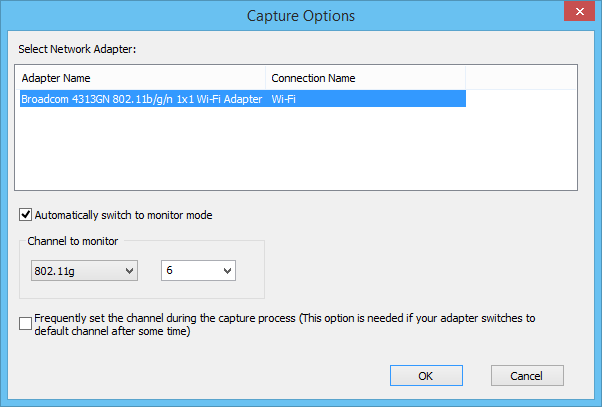
‘확인’을 클릭하면 WifiChannelMonitor가 시작됩니다올바른 정보를 캡처합니다. 이 프로그램을 사용하면 현재 액세스 포인트에 연결되지 않은 Wi-Fi 클라이언트에 대한 정보를 볼 수 있으며 연결을 시도하는 SSID (네트워크 이름) 목록을 제공합니다.
거의 모든 NirSoft 유틸리티는크기 조정 가능한 열과 WifiChannelMonitor로 구성된 정보도 예외는 아닙니다. 액세스 포인트 및 연결된 클라이언트에 대한 광범위한 정보를 표시합니다. 예를 들어, 액세스 포인트의 경우 이름, Mac 주소, 제조업체, PHY 유형, 주파수 및 기타 관련 정보를 볼 수 있습니다. 마찬가지로이 도구는 모든 클라이언트의 mac 주소, 제조업체, 전송 및 수신 바이트 등을 실시간으로 표시합니다.
이 정보를 HTML 또는 CSV 파일로 저장하도록 선택할 수도 있습니다. 간단히 말해 정보를 분석하거나 나중에 사용할 수 있도록 로그 파일을 만들 수 있습니다.
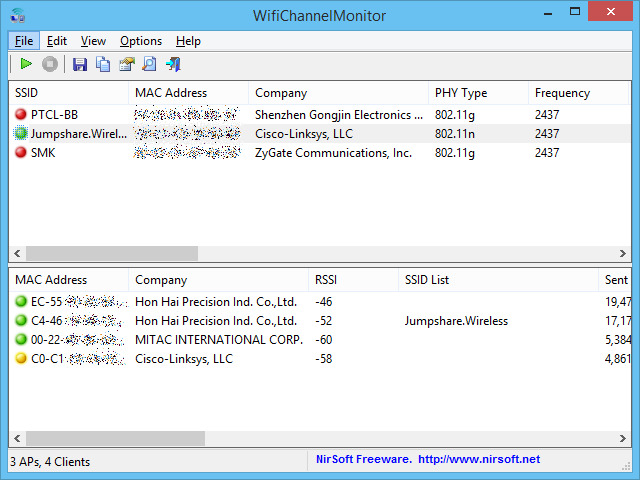
WifiChannelMonitor는 XP 이상의 모든 Windows 버전에서 작동합니다. 개발자 웹 사이트에서 무료로 다운로드 할 수 있습니다.
WifiChannelMonitor 다운로드













코멘트